苹果电脑可以连接蓝牙耳机吗 苹果电脑如何连接蓝牙耳机
更新时间:2024-06-20 13:45:43作者:xtang
苹果电脑可以连接蓝牙耳机,只需在系统设置中打开蓝牙功能,并确保蓝牙耳机处于配对模式,然后在蓝牙设备列表中选择你的耳机,点击连接即可。连接成功后,你就可以享受无线音乐和通话的便利了。苹果电脑连接蓝牙耳机的步骤简单快捷,让你在工作或娱乐时都能畅快使用耳机。
具体步骤:
1.先打开 Mac 上的“偏好设置”图标,如图所示
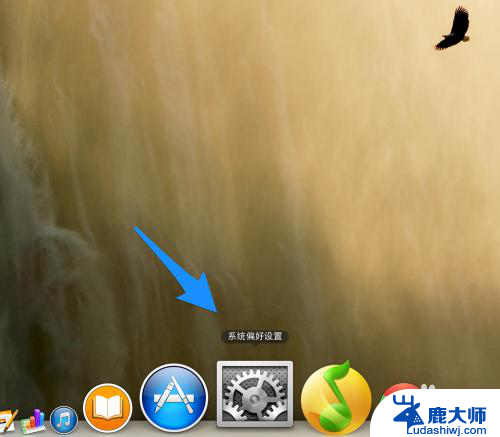
2.在系统设置中,点击打开“蓝牙”选项,如图所示
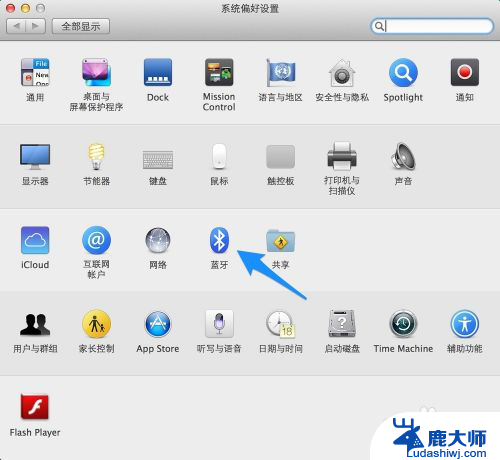
3.确保蓝牙处于打开状态,如图所示
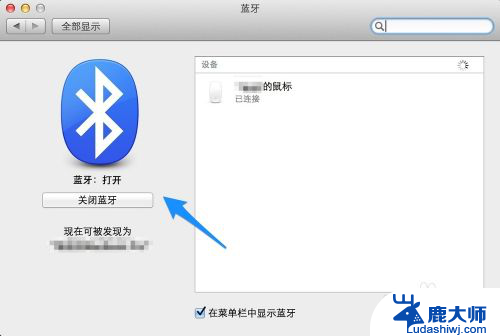
4.接下来要做的就是让我们的蓝牙耳机进入配对状态,如果耳机是打开的。请先关闭它。一般的蓝牙耳机都是直接长按开关键,然后看到耳机指示灯闪烁。表示此时已经进入配对状态。当然不同的耳机有不同的进入方式,具体请参考耳机的操作说明书。
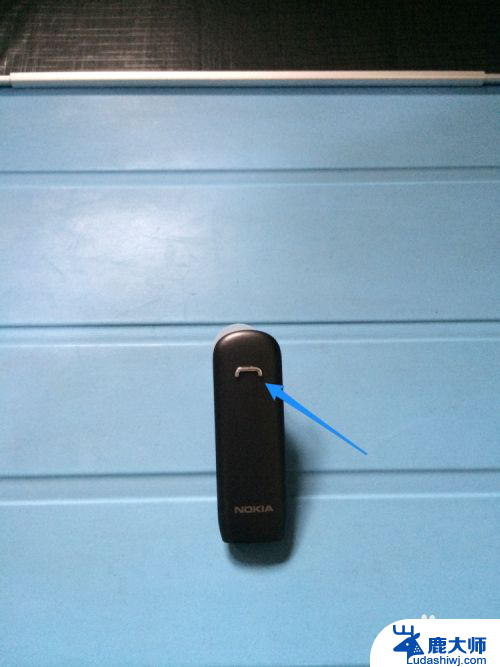
5.当蓝牙耳机进入配对状态时,再回到电脑上的蓝牙设置中。就可以发现我们的蓝牙耳机了。点击蓝牙设备列表中的蓝牙耳机,与它进行“配对”,如图所示
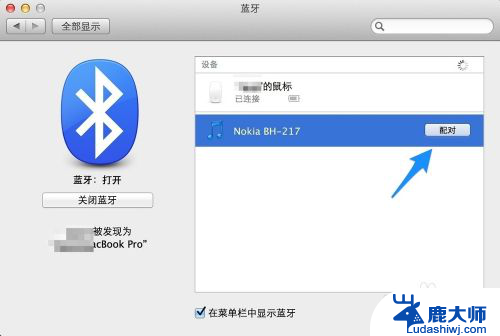
6.随后配对成功,就可以正常使用了。如果想要删除已经连接的蓝牙耳机,请选中并点击“X”选项,如图所示
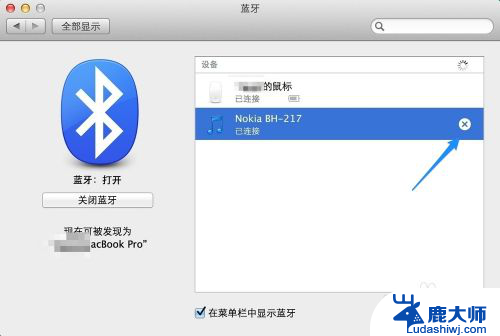
7.最后再点击“移除”按钮,就可以了。
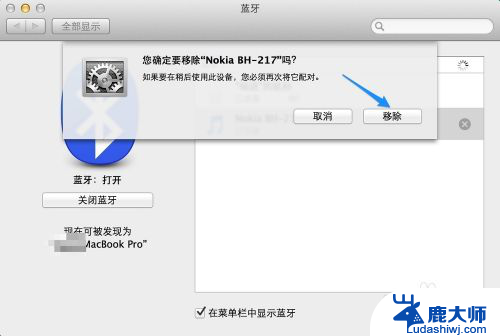
以上就是苹果电脑能否连接蓝牙耳机的全部内容,如果遇到这种情况,你可以根据小编的操作来解决,非常简单快速,一步到位。
苹果电脑可以连接蓝牙耳机吗 苹果电脑如何连接蓝牙耳机相关教程
- 苹果电脑怎样连接蓝牙耳机 蓝牙耳机连接苹果电脑步骤
- 苹果耳机如何连接蓝牙 苹果手机连接蓝牙耳机步骤
- 苹果笔记本可以连接蓝牙耳机吗 苹果电脑连接蓝牙耳机步骤
- 苹果耳机连接电脑蓝牙 Mac连接蓝牙耳机步骤
- 苹果13蓝牙耳机连接不上 iPhone13无法连接蓝牙耳机怎么解决
- 苹果可以用三星的蓝牙耳机吗 三星Galaxy Buds耳机如何与苹果iPhone手机配对连接
- 华为连接苹果蓝牙耳机 华为耳机在苹果手机上配对教程
- 两个苹果手机怎么连接蓝牙 苹果手机同时连接两个蓝牙耳机方法
- 平板如何连接蓝牙耳机 iPad和蓝牙耳机如何进行蓝牙连接
- 苹果手机能连安卓蓝牙耳机吗 使用苹果无线耳机连接安卓手机方法
- 笔记本电脑怎样设置密码开机密码 如何在电脑上设置开机密码
- 笔记本键盘不能输入任何东西 笔记本键盘无法输入字
- 苹果手机如何共享网络给电脑 苹果手机网络分享到台式机的教程
- 钉钉截图快捷键设置 电脑钉钉截图快捷键设置方法
- wifi有网但是电脑连不上网 电脑连接WIFI无法浏览网页怎么解决
- 适配器电脑怎么连 蓝牙适配器连接电脑步骤
电脑教程推荐